1. 윈도우용 FFmpeg 다운로드
다음 링크를 클릭하여 윈도우용 FFmpeg 다운로드 페이지를 연다.
https://www.gyan.dev/ffmpeg/builds/
“git master builds” 섹션에서 ffmpeg-git-full.7z 링크를 클릭한다.
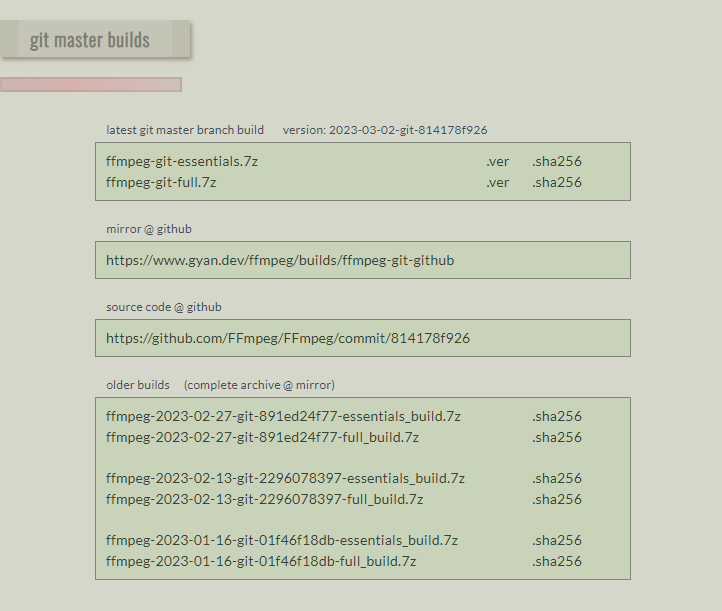
다운로드 폴더에 ffmpeg-2023-03-02-git-814178f926-full_build.7z 와 같은 이름의 설치 파일이 있는지 확인한다.
2. 윈도우용 FFmpeg 설치하기
설치 파일의 압축을 푼다.
ffmpeg-2023-03-02-git-814178f926-full_build 와 같은 이름의 폴더가 생성된 것을 확인한다.
이 폴더의 이름을 ffmpeg 으로 변경한다.
ffmpeg 폴더를 C: 드라이브의 루트 폴더 밑으로 이동시킨다.
3. PATH 환경변수에 FFmpeg 경로 추가하기
윈도우키와 S 키를 동시에 눌러 검색 바 (bar) 를 연다.
검색 바에 “environment variables” 를 입력한다.
검색 결과에서 “Edit the system environment variables” 를 클릭한다.
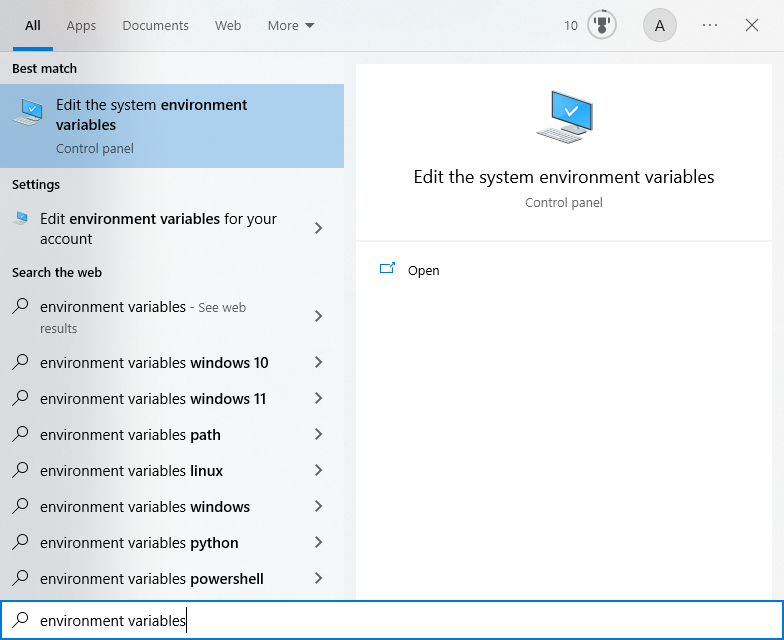
“System Properties” 대화상자가 열리는 것을 확인한다.
Advanced 탭의 하단에 있는 “Environment Variables” 버튼을 클릭한다.
“User variables for xxxxxx” 리스트에서 Path 를 선택하고 Edit 버튼을 클릭한다.
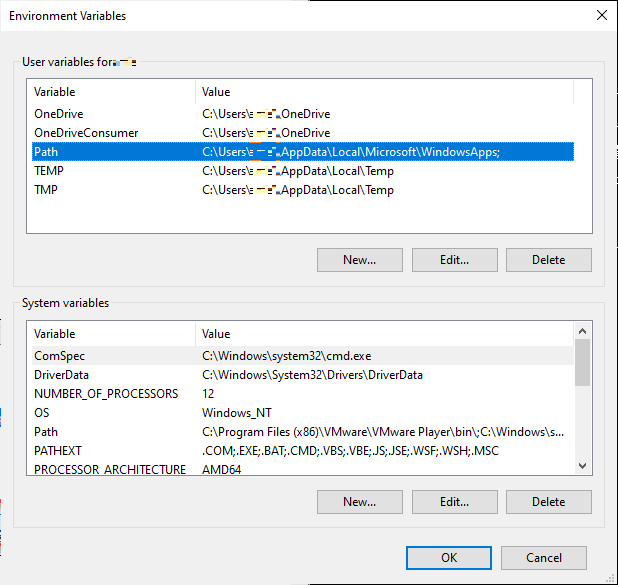
우측 메뉴에서 New 를 클릭한다.
좌측 리스트에 새 필드 (field) 가 생기는 것을 확인한다.
새 필드에 “C:\ffmpeg\bin” 을 입력하고 엔터키를 누른다.
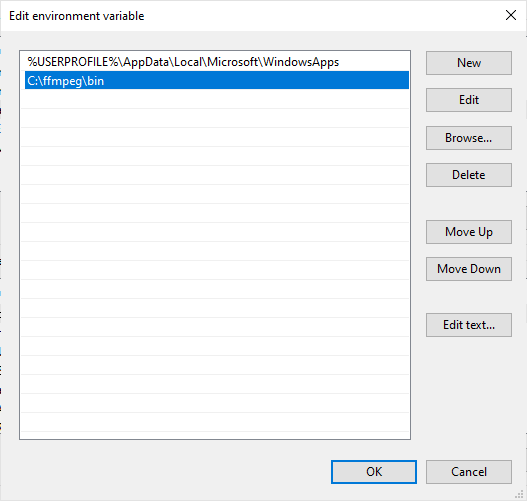
OK 버튼을 눌러 대화상자를 닫는다.
4. 설치 결과 확인
명령 프롬프트 창을 연다.
다음 명령을 실행한다.
ffmpeg -version
FFmpeg 의 버전 정보와 빌드 (build) 정보가 출력되는 것을 확인한다.
